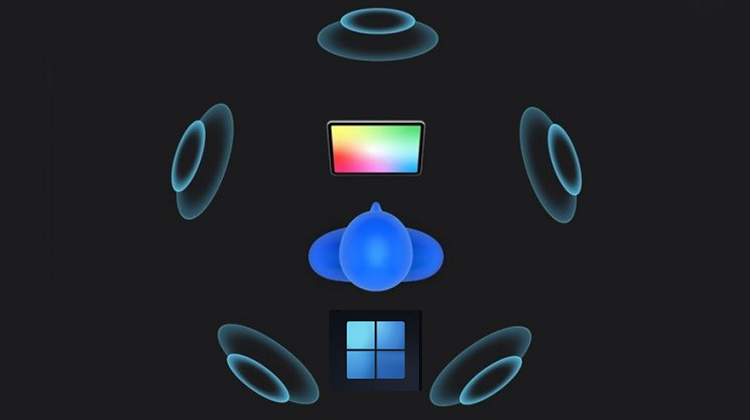Στα Windows 11 έχουμε τη δυνατότητα να ενεργοποιήσουμε τον χωρικό ήχο που η Microsoft τον αναφέρει ως 3D Audio ή Windows Sonic. Βελτιώνει θεαματικά την εμπειρία ακρόασης δημιουργώντας ρεαλιστικό ηχητικό περιβάλλον μέσα από ένα τρισδιάστατο εικονικό χώρο. Δείτε πώς αποκτούμε αυτή τη δυνατότητα για να βελτιώσουμε την εμπειρία μας στις ταινίες, τα παιχνίδια, και τη μουσική.
Προτάσεις συνεργασίας
Τα νέα άρθρα του PCsteps
Γίνε VIP μέλος στο PCSteps
Πώς ενεργοποιώ το 3D Audio στα Windows 11
Έχουμε ήδη περιγράψει πώς μπορούμε να ενεργοποιήσουμε το Spatial Audio στο Netflix για να αποκτήσουμε τον πανοραμικό ήχο surround στις ταινίες της πλατφόρμας.
Σχεδόν με παρόμοιο τρόπο, το 3D Audio στα Windows 11 θα προσομοιώσει το surround sound, αλλά με ακόμη καλύτερο τρόπο, προσφέροντας μια εμπειρία ήχου πολλαπλών καναλιών και την αίσθηση ότι ο ήχος προέρχεται από διάφορες κατευθύνσεις.
Για παράδειγμα, ας πούμε ότι παρακολουθούμε μια ταινία με ελικόπτερα να πετούν από πάνω. Με τον ήχο surround θα ακούμε τους ρότορες παντού γύρω μας, ενώ με τον χωρικό ήχο με Dolby Atmos θα τους ακούμε πιο ρεαλιστικά σαν να κινούνται από πίσω μας, από πάνω, και μετά μπροστά.
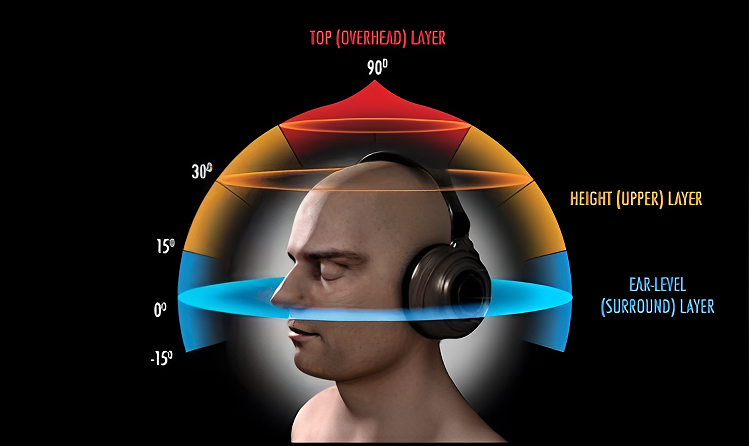
Παρομοίως, όταν ένας χαρακτήρας μιλάει στην οθόνη ενώ δεν είναι σε πρώτο πλάνο και δεν τον βλέπουμε, θα ακούσουμε την ομιλία του από το τυφλό σημείο που βρίσκεται, π.χ. από πίσω μας, όπως ακριβώς θα την ακούγαμε στον πραγματικό κόσμο.
Οφείλουμε να πούμε ότι όλα αυτά είναι κάτι που τα έχουμε διαπιστώσει και εμείς στην πράξη με τα σχετικά οικονομικά Bluetooth ακουστικά μας (Bluedio T4S Turbine).
Το 3D Audio, λοιπόν, είναι μια τρισδιάστατη ηχητική εμπειρία, που μας επιτρέπει να ακούμε και να βιώνουμε τον ήχο κάθετα και οριζόντια. Με αυτόν τον τρόπο, μπορούμε να αισθανθούμε την κατεύθυνση του ήχου όταν παρακολουθούμε μια ταινία, και να βελτιώσουμε την εμπειρία στα παιχνίδια.
Όπως είναι φυσικό, για να μπορέσουμε να αξιοποιήσουμε τον τρισδιάστατο ήχο στα Windows απαιτείται και εδώ μια ικανή συσκευή εξόδου που υποστηρίζει στερεοφωνικό ήχο δύο καναλιών. Αυτή μπορεί να είναι τα ακουστικά μας στο PC, ενσύρματα ή Bluetooth.
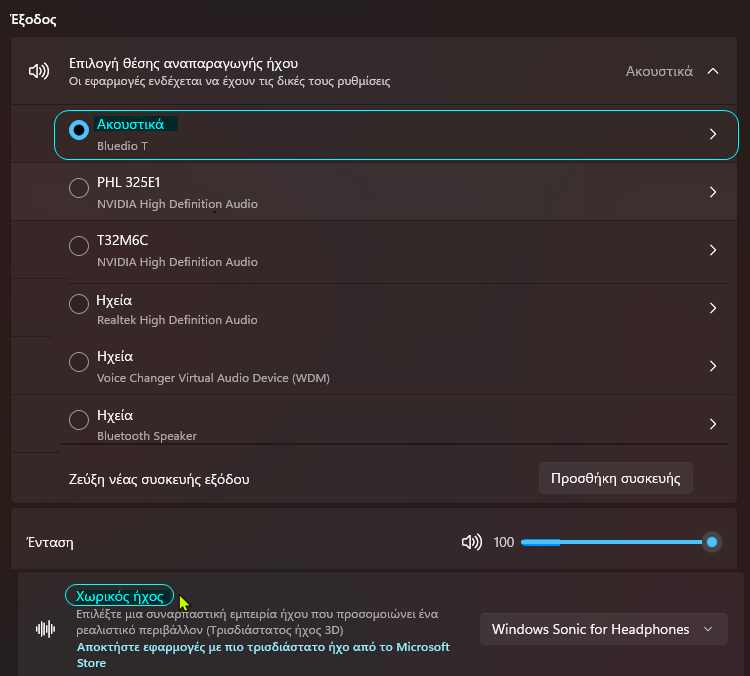
Σύμφωνα με τη Microsoft, τα Windows μπορούν να προσομοιώσουν ήχο 3D σε όλες τις συσκευές εξόδου δύο καναλιών. Ωστόσο, ενδέχεται να έχουμε ακόμη καλύτερα αποτελέσματα σε ακουστικά που έχουν σχεδιαστεί για να εκμεταλλεύονται πλήρως αυτή τη δυνατότητα.
Επίσης, πρέπει να αναφέρουμε ότι ανάλογα την ποιότητα του ηχητικού εξοπλισμού που διαθέτουμε στο PC, για να βιώσουμε πιο εντυπωσιακό τρισδιάστατο ήχο ίσως χρειαστούμε ένα τρίτο πρόγραμμα, το οποίο προτείνει η Microsoft στο κατάστημα της.
Για παράδειγμα, το Dolby Access που βελτιστοποιεί θεαματικά το 3D Sound σε ένα ζευγάρι ακουστικών. Θα δείξουμε στο τέλος πώς κάνουμε αυτή την προσθήκη, καθώς από προσωπική εμπειρία θεωρούμε ότι αξίζει τον κόπο, όχι μόνο για ταινίες και παιχνίδια, αλλά και για μουσική.
Φυσικά, μπορούμε πάντα να δούμε αν υπάρχει σημαντική βελτίωση στην εμπειρία ακρόασης ενεργοποιώντας μόνο τη λειτουργία του Χωρικού ήχου στα Windows, χωρίς να προχωρήσουμε σε αυτές τις έξτρα ενέργειες.
Έτσι, αρχικά ανοίγουμε τις ρυθμίσεις ήχου στα Windows 11 μέσα από τη διαδρομή Ρυθμίσεις > Σύστημα > Ήχος.
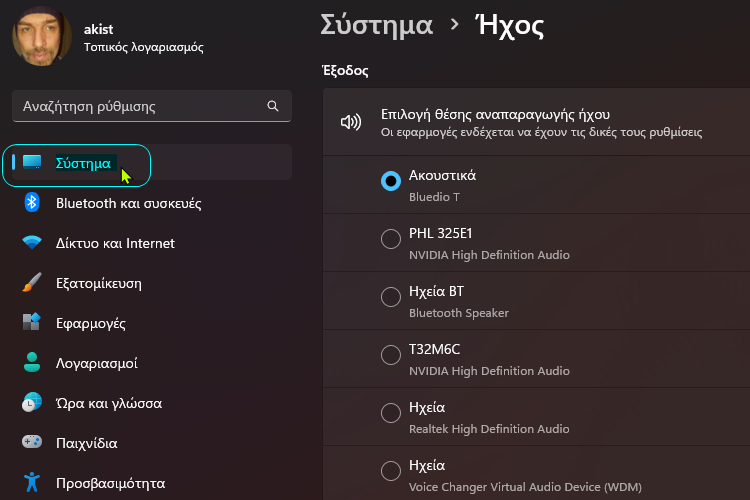
Κατόπιν, επιλέγουμε τα ακουστικά στα οποία θέλουμε να ενεργοποιήσουμε το 3D Sound.
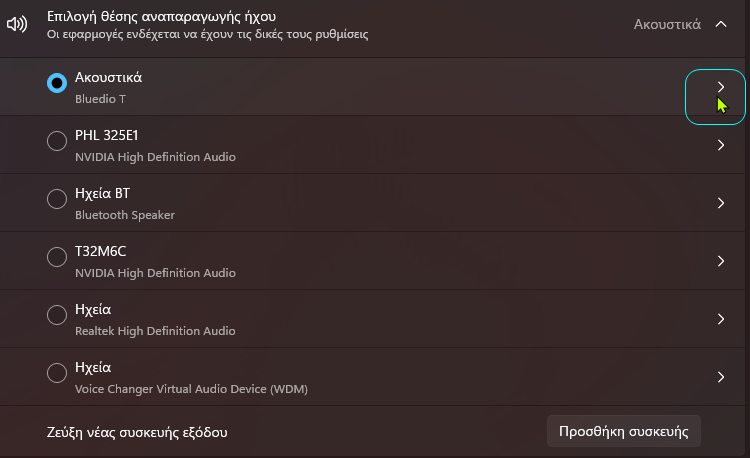
Στη συνέχεια, αναζητούμε την επιλογή Χωρικός ήχος στο κάτω τμήμα, και κάνουμε κλικ στο αναπτυσσόμενο μενού για να ενεργοποιήσουμε το Windows Sonic για ακουστικά.
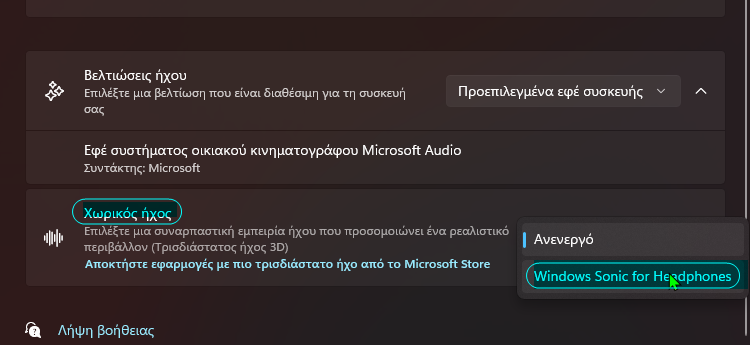
Τώρα, η άλλη επιλογή που έχουμε στη διάθεσή μας είναι το Dolby Atmos για ακουστικά. Επιπλέον, το Dolby Atmos για το τυχόν ηχητικό σύστημα που έχουμε για Home Theater.
Χρήση Dolby Access
Έτσι, αν θέλουμε ακόμη πιο βελτιωμένο 3D Audio και ρεαλιστικό ηχητικό περιβάλλον θα χρειαστεί να αξιοποιήσουμε την εφαρμογή Dolby Access από το Microsoft Store. Σε αυτή την περίπτωση, πατάμε στη σχετική ένδειξη κάτω από τον Χωρικό ήχο στις ρυθμίσεις των Windows.
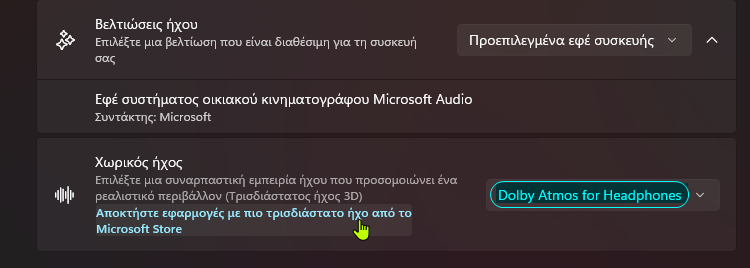
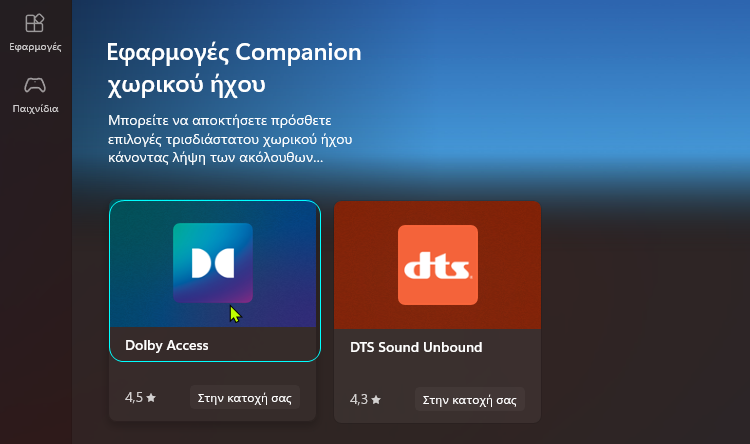
Το Dolby Access μας επιτρέπει να το δοκιμάσουμε πλήρως επτά ημέρες χωρίς καμία πληρωμή ή κάρτα.
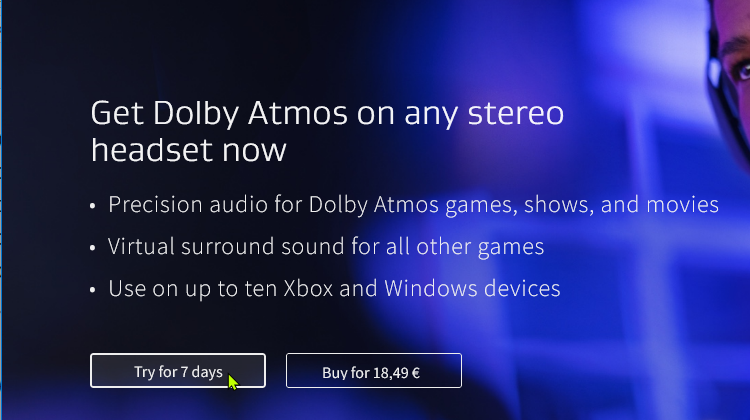
Έτσι, απλά το κατεβάζουμε και μπορούμε να δούμε τις ομολογουμένως εντυπωσιακές δυνατότητές του στο 3D Audio στα ακουστικά μας ή το ηχητικό σύστημα μας.
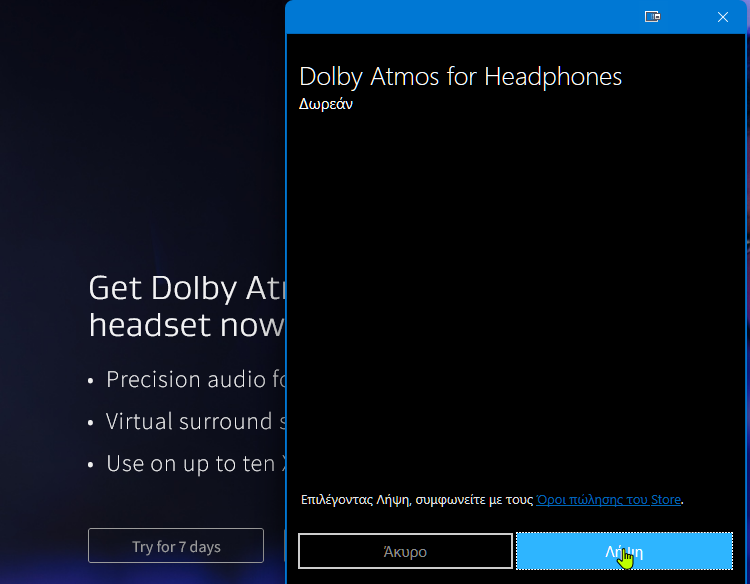
Όλες οι δυνατότητες της εφαρμογής βρίσκονται στο Products όπου επιλέγουμε το setup για τα ακουστικά. Όπως αναφέραμε προηγουμένως, αν έχουμε συμβατό ηχητικό σύστημα, μπορούμε να επιλέξουμε το setup πατώντας στο διπλανό σχετικό εικονίδιο.
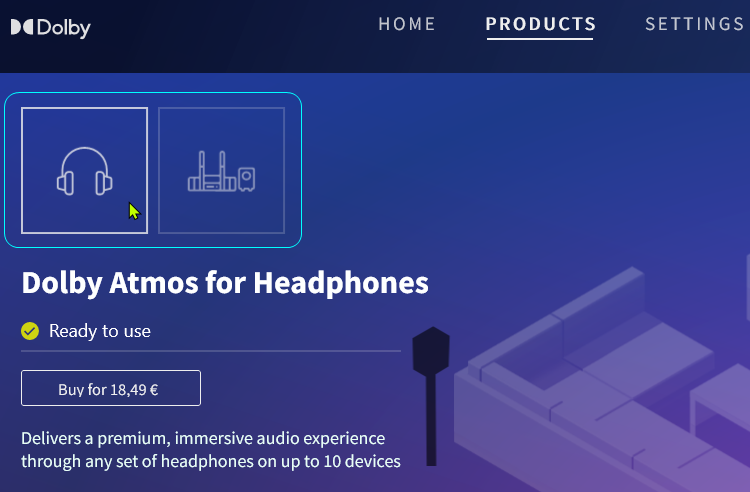
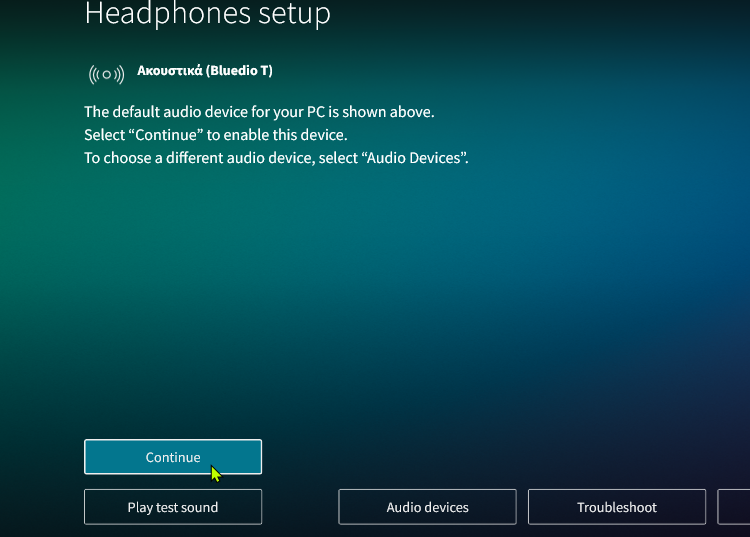
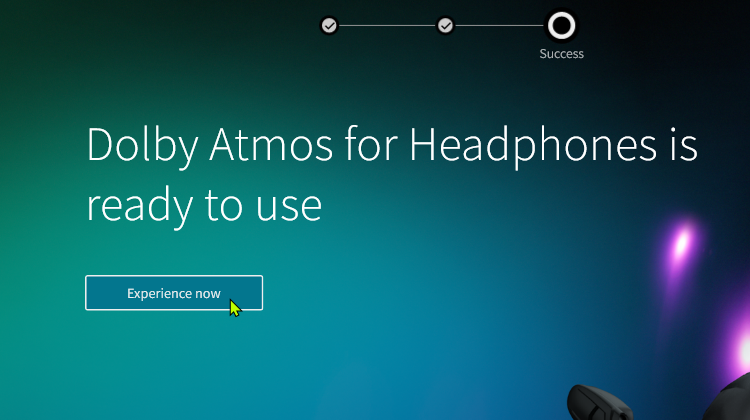
Επιπλέον, στο Settings θα δούμε και τις επιμέρους βελτιώσεις στον τρισδιάστατο ήχο. Μπορούμε να τις δοκιμάζουμε επιτόπου την ώρα που θα ακούμε τον ήχο στα ακουστικά μας, έτσι ώστε να δούμε ποια επιλογή είναι η καλύτερη. Μπορούμε να ορίσουμε και τις δικές μας παραμέτρους.
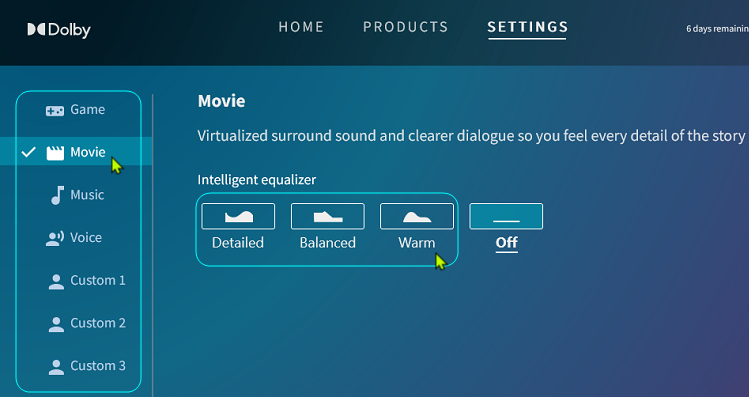
Από εκεί και μετά, μπορούμε στις ρυθμίσεις Χωρικού ήχου των Windows 11 να κάνουμε και όλες τις απαραίτητες συγκρίσεις, εναλλάσσοντας μεταξύ του Ανενεργού, της εγγενούς λειτουργίας Windows Sonic for Headphones των Windows, και του Dolby Access που θα μας εμφανιστεί με την προσθήκη της εφαρμογής.
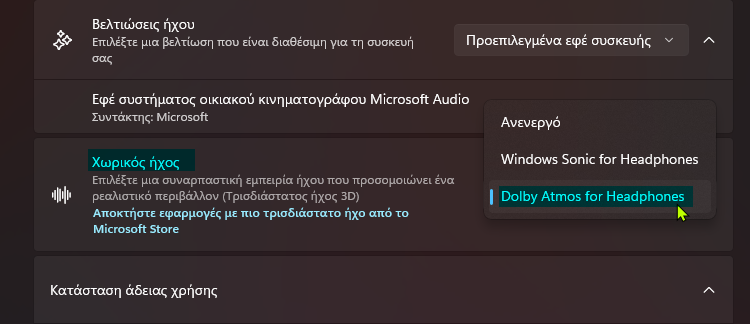
Τέλος, καλό είναι να θυμόμαστε πως για να παραμένει ενεργό το Dolby Access (Ready to use) πρέπει να βεβαιωνόμαστε ότι έχουμε πάντα επιλεγμένη την αναδυόμενη ένδειξη Dolby Atmos for Headphones στις ρυθμίσεις Χωρικού ήχου των Windows 11.
Ποια είναι η γνώμη σας για το 3D Sound των Windows;
Όπως αναφέραμε στην αρχή, αν τα ακουστικά μας δεν είναι και τόσο καλής ποιότητας, ενδέχεται να παρατηρήσουμε κάποια παραμόρφωση με την εγγενή λειτουργία των Windows, ή να μην αισθανόμαστε καμία διαφορά. Αυτό ενδέχεται να μας το βελτιώσει η τρίτη εφαρμογή που περιγράψαμε.
Αν σας γεννήθηκαν απορίες, μπορείτε να μας γράψετε στις Ερωτήσεις. Εναλλακτικά, αν θέλετε να μοιραστείτε την άποψη σας για το θέμα, μπορείτε να μας γράψετε στα σχόλια στο σχετικό post του άρθρου στη σελίδα μας στο Facebook.